Crie Colagem de fotos com Texto
Um dos recursos mais procurados quando o assunto é edição de imagem são as colagens de fotos. Trata-se de um recurso fantástico o qual podemos juntar várias fotos para formar apenas uma imagem. Este recurso é comumente utilizado, principalmente pelos usuários de redes sociais, em sua maioria, jovens e adolescentes com o objetivo de reuni suas melhores fotos e compartilhar em seus perfis sociais. Neste artigo, além da colagem de fotos, também vou está ensinando à vocês como adicionar uma frase ou qualquer outro texto sobre sua colagem. No tutorial vamos utilizar o editor de imagem PhotoScape.
Para darmos início ao tutorial, abra seu PhotoScape, caso não possua o programa instalado em seu computador, siga as instruções neste post.
Criando sua colagem de fotos com texto no PhotoScape
Vamos começar primeiramente fazendo a colagem, para fazer isso selecione a opção “Página”, em seguida, selecione uma das layouts que estão disponíveis na lateral direita do programa. Para selecioná-lo, basta clicar sobre ao Layout. No próximo passo você terá que adicionar as fotos para compor sua colagem de fotos. Faça clicando sobre a pasta a qual encontram-se suas fotos, ao serem exibidas as imagens, clique sobre elas e arraste para o layout, uma por uma.
Agora que já está com sua colagem pronta, você ainda pode dar uma personalizada configurando a margem, arrendondamento dos cantos e a cor das bordas, bem como aplicar efeitos e molduras. Depois que sua colagem estiver totalmente concluída, está na hora de adicionar seu texto.
Escrevendo texto em sua colagem de fotos
Para adicionar texto sobre nossa colagem, vamos adicionar uma faixa transparente de qualquer cor, logo depois, escrever nosso texto sobre ela. Para começarmos, clique no botão “Editar” na parte superior direita da tela. Para adicionarmos a faixa transparente, vamos utilizar a ferramenta “modo caixa”, disponível na aba “Objeto”.
Selecione uma cor e configure a opacidade, regulando-as em menos da metade. Depois posicione o cursor do mouse sobre uma extremidade da imagem e arraste até a outra extremidade, formando uma faixa sobre a sua colagem. Depois de ter criado a faixa transparente você pode posicioná-la da melhor forma clicando sobre ela e arrastando seus pontos de demarcação. Clique em “Foto+Objetos” para renderizar os objetos adicionados à imagem.
Para adicionar o seu texto ou frase, ainda na aba “Objeto”, clique na ferramenta texto, representada pela letra T. Ao ser exibida a caixa de texto, escreva seu nome ou frase e formate-o aplicando sombra, contorno e configurando fonte, clique em “OK” para confirmar. Depois é só clicar sobre o texto e arrastá-lo para cima da faixa transparente. Mais uma vez clique no botão “Foto+Objeto” e salve sua foto.
Aprenda com a videoaula
Para lhe auxiliar nesta tarefa, além do tutorial acima, ainda preparei uma videoaula ilustrativa mostrando passo a passo como fazer uma colagem de fotos com texto com o PhotoScape.


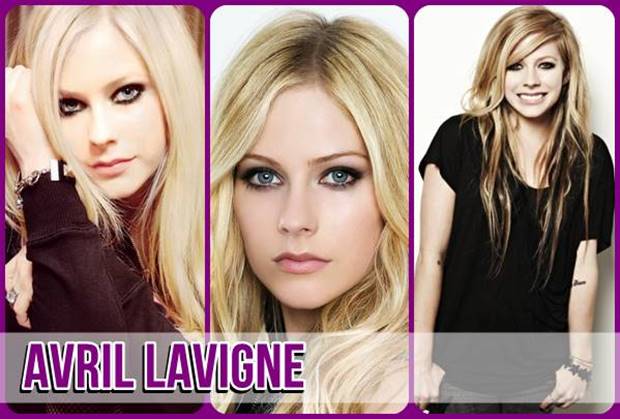
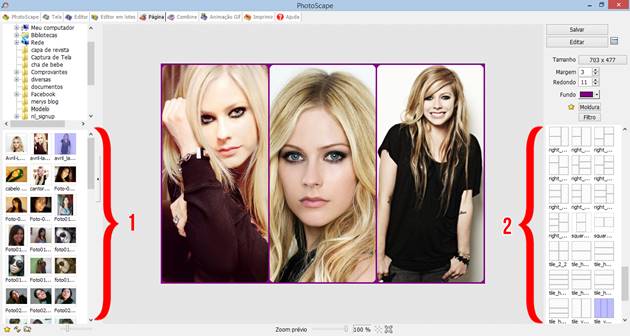
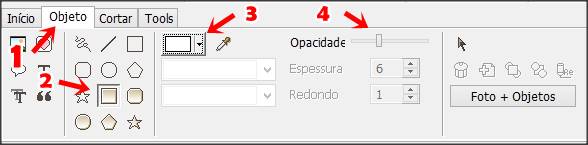


Deixe uma resposta
Want to join the discussion?Feel free to contribute!